Содержание
Уникальная материя
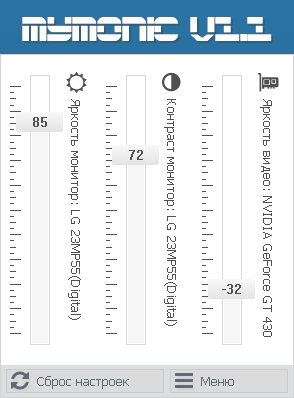
Мой Монитор — управление яркостью и контрастностью монитора
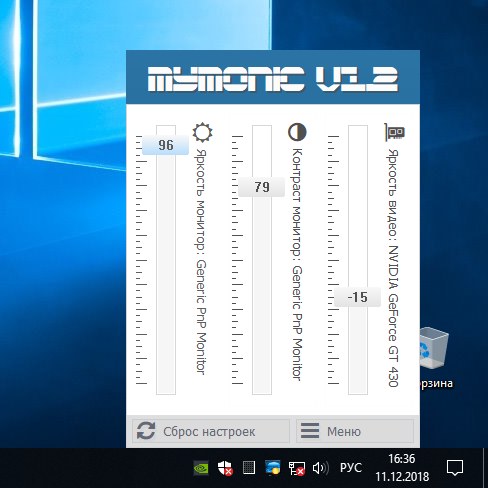
От автора: если MyMonic оказалась полезна Вам, поделитесь скромной суммой.
Безразличие не сделает MyMonic лучше а сайт безопасным.
Мой Монитор — управление яркостью монитора программно
Монитор показывает слишком ярко?
Устают глаза при чтении с экрана?
Хотите настроить параметры вашего монитора без необходимости использовать его неудобное, неэффективное меню?
Приложения MyMonic для Windows поможет вам настроить дисплей прямо с рабочего стола.
Программа MyMonic, позволяющая легко и быстро регулировать яркость монитора и видеокарты с помощью мышки, без необходимости вызова экранного меню монитора.
Главная особенность программы MyMonic в том, что благодаря связке из настроек яркости экрана монитора и видеосистемы компьютера, появляется возможность
сделать яркость экрана меньше минимального значения монитора.
После установки и запуска, программа добавляет значок в системный трей Windows, с помощью которого можно вызывать основное окно программы, для регулировки яркости экрана.
Основные возможности программы MyMonic.
На данный момент, программа имеет базовые функции управления экраном монитора.
— изменять настройки яркости, контрастности и подсветки монитора.
— дополнительные настройки яркости, контраста, гаммы видеосистемы,
сейчас все три параметра объединены в один сбалансированный регулятор, чтобы картинка не казалась неконтрактной и замыленной, что бывает при изменении одной лишь яркости .
— Get Display Brightness Control
— ПО SmartContrast MyMonic
В планах.
Постепенно функционал будет добавляется и улучшатся.
Кроме регулировки яркости, будут добавлены следующие возможности:
— изменять настройки резкости монитора.
— переводить монитор в режим пониженного энергопотребления.
— предустановленные профили для чтения, уменьшения усталости глаз.
— быстро создавать, и вызывать сохранённые профили настроек.
— использовать функцию поворота монитора.
— change the brightness of multiple desktop monitors.
Cпасибо всем тем кто оказал поддержку, все это благодаря Вам.
Если у Вас есть вопросы и предложения пишите мне через форму на странице контактов .
Удачи!

Monitorian служит для изменения яркости каждого из экранов мультимониторной системы в отдельности. Яркость изменяется при помощи ползунка или кнопки с фиксированными значениями во всплывающей панели, стилизованной под другие стандартные инструменты Windows 10. Каждому монитору программа позволяет присвоить уникальное имя.
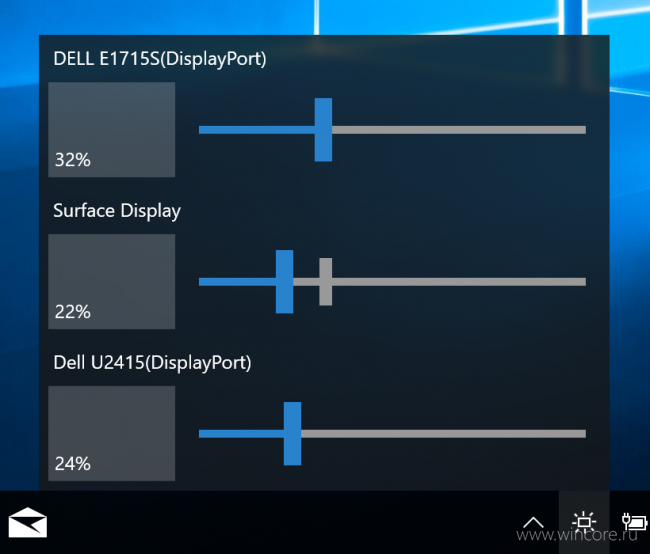
Утилита использует возможности технологии DDC/CI, а потому внешние экраны должны поддерживать этот интерфейс. Кроме того их максимальное количество в текущей версии может быть не более четырёх. Язык простейшего интерфейса Monitorian — английский.
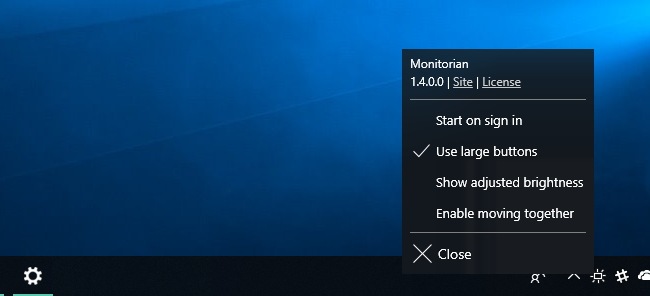
Распространяется Monitorian бесплатно, установить программу можно из Microsoft Store или классическим способом, при помощи инсталлятора для рабочего стола. На официальной странице доступны для скачивания и не требующие установки исполняемые файлы.
 DimScreen — бесплатная утилита для затемнения экрана монитора компьютера. В идеале яркость экрана компьютера должны быть скорректирована в соответствии с яркостью вашего окружения. Например, если вы сидите на балконе и наслаждаетесь ярким солнечным светом, то скорей всего не сможете увидеть что-либо на экране, если его яркость не находится на максимальном уровне. Но если вы сидите в темноте безлунной ночи, то нужно уменьшить яркость экрана или ваши глаза будут испытывать большое напряжение и даже может возникнуть головная боль.
DimScreen — бесплатная утилита для затемнения экрана монитора компьютера. В идеале яркость экрана компьютера должны быть скорректирована в соответствии с яркостью вашего окружения. Например, если вы сидите на балконе и наслаждаетесь ярким солнечным светом, то скорей всего не сможете увидеть что-либо на экране, если его яркость не находится на максимальном уровне. Но если вы сидите в темноте безлунной ночи, то нужно уменьшить яркость экрана или ваши глаза будут испытывать большое напряжение и даже может возникнуть головная боль.
Одним из способов регулировки яркости монитора может быть использование простой программы под названием DimScreen. Она добавляет значок в системном трее Windows, с помощью которого можно легко регулировать яркость экрана в вашем ПК. При щелчке правой кнопкой мыши на иконку DimScreen, показываются все возможные уровни яркости или тусклости, а именно, уровни от 0% (полная яркость) до 100% (полностью темный экран) с шагом 10%. Как только вы выбираете определенный уровень с помощью значка в системном трее, изменяется яркость и отображается уведомление в центре экрана.

DimScreen является портативной, ненавязчивой программой для операционной системы Windows, которая предназначена для уменьшения и увеличения яркости экрана компьютера.
Скачать утилиту DimScreen можно с сайта github.com
Поделиться "DimScreen — изменение яркости экрана в Windows"


